ビットコイン(Bitcoin)は資産として保有しているけど、実際に使うとなると日本ではなかなか使えるお店がありませんよね。でも、海外で発行されているデビットカード(マスターカード)を使えば、ビットコインをUSDにしてデビットカードにチャージして使うことができるようになります。(ビットコインで直接買い物じゃない!という突っ込みは受け付けません。)デビットカードなので、クレジットカードのように使いすぎてしまうことがないので安心ですね。
スポンサーリンク |
このデビットカードを提供しているのWirex(旧E-coin)のサイトに登録することによってデビットカードを作ることができます。では、早速登録手順の解説をしていきたいと思います。
私がカードを作った時はWirexとe-coinの両方のサイトがありましたが、Wirexの方に完全移行して前のアカウント作成の解説が使えなくなったためリニューアルしました(H29.4.18追記)
Wirexのアカウント登録方法
上記のリンクからアカウント登録をすることができます。移動後、「Sign up for free」をクリックして氏名とメールアドレスとパスワードを入力してください。
必要事項を入力後、一番下にある「Terms of service」と「Privacy policy」をクリックしてページを開いて閉じます。利用規約と個人情報保護に関するページですので気になる方はページの翻訳をして目を通してください。
2つページを確認すると「Create account」の先に進むことができます。
青枠の「私はロボットではありません」にチェックを入れると、下図のような画像認証を求められるのでお題に合った箇所を選択して「確認」をクリックくしましょう。
「create account」クリックすると、登録したメールアドレス宛に以下のようなメールが届いていますので、赤枠部分の「Confirm email」をクリックしてメールの認証をしましょう。
クリックするとログイン画面に移動しますので先ほど登録したメールアドレスとパスワードを入れて「私はロボットではありません」にチェックを入れてログインしてください。
※ここでタイムアウトしてなかなかログインできない場合は、他のWirex関係のタブをすべて閉じてログインページだけにしてから再度チャレンジしてみてください。(他のブラウザで開いている場合も同様閉じてください。)
次は携帯電話の認証になります。電話番号の最初の0を取った番号を入力します。入力し終わったら「Submit」をクリックします。
登録した電話番号あてにSMSで7桁の番号が送られてきますのでそれを入力して「Submit」をクリックします。ここまで終わるとログインページに移動することができるようになります。
登録後のHome画面と最初にやること
一応お金を取り扱うサイトですのでアカウントのセキュリティーレベルを上げておきましょう。ハッキングをされた場合は、Wirexに保有しているビットコインとデビットカードにチャージしているUSD建てのお金をビットコインに交換され、全部ハッカーのアドレスへ送金されてすっからかんになります。
2段階認証の設定方法
まずは、お手持ちのスマートフォンに「2段階認証用のアプリ」をダウンロードします。詳しくは下記の記事をご参照ください。2つ紹介していますが「IIJ SmartKey」の方をお勧めします。
インストール済みの方は、Home画面右上にある「登録した自分の名前」をクリックしてください。
Profileをクリックすると下図のようなタブがありますので、その中の「Settings」をクリックします。
赤い枠の白い丸を右に移動させる(クリックすると勝手になる)と2段階認証用のQRコードが表示されるので先ほどインストールした2段階認証用のアプリで読み取ります。
2段階認証を設定する場合、「Secret code」が表示されないサイトがありますがWirexはそれがあるので念のために書き留めておきましょう。
上図のQRコードをアプリのカメラで読み込んだ後、30秒ごとに変化する6桁の数字を入力して「Activate」をクリックすれば、2段階認証の設定は完了です。
次回のログインから2段階認証アプリで表示される6桁の数字が必要になります。2段階認証に慣れている人は大丈夫だと思いますが、初めて設定される方は習慣化されていないので忘れないようにしましょう。
とりあえずこれでアカウントのセキュリティレベルが上がったので安心できるでしょう。
Wirexのウォレットに送金
カードを発行するためには、ちょっとお金(ビットコイン)が必要になります。通常は$17ですが、当サイトのリンクからだと$12.75に割引されます。着金まで少し時間がかかるのでこの段階でWirexのウォレットに送金しておきましょう。
※USD/BTCのレートは常に変化しているので$12.75以上(どのみち余ったBTCはデビットカードに入金するのでちょっと多めに送っておいたほうがよい)になるように送金しましょう。
左側にあるBitcoin accountをクリックすると3つの選択肢が出てきます。
・Send funds from this account
Bitcoin accountにあるビットコインを他のウォレットや取引所に送金できます。
・Add funds
WirexのBitcoin accountに送金します。
・Exchange into other currency
Bitcoin以外に他のオルトコインで出入金することができるようですが使っていないので詳細は不明。交換するときに手数料が高いんじゃないかなと予想。
ということで、今回はWirexのBitcoin accountに送金するので「Add funds」をクリックします。
ウォレットのアドレスとQRコードが表示されるので読み取るなりコピーするなりで送金しましょう。上でも書きましたがビットコインの価値は常に変化しているので20ドル分くらいのビットコインを送っておけばいいと思います。余った分はカードにチャージして使うことができるのでちょっと多くても問題ないです。
※この後カードの申請をしますが、カードの配達方法が2つあります。1つ目は無料の普通配送、2つ目は速達便ですが3000円くらいかかります。早くカードが欲しい方は3000円分くらい多めにビットコインを送金しておきましょう。
着金までに少し時間がかかるので、カードの申請を進めていきましょう。
Wirexのデビットカードの発行申請
Wirexで作ることができるカードは通貨別で3種類、利用形態別で2種類の計6種類あります。
通貨別
WirexのデビットカードはビットコインをUSD・EUR・GBPの3通貨のどれかに換金してカードにチャージします。使うのは大体日本円のものを買うときだと思いますが、デビットカードから差し引かれるのは日本円と作ったカードに対応する通貨のレートで差し引かれます。
為替にはあまり詳しくありませんが、今後有利になるような通貨とかがわかるようであれば使い分けるのもありでしょう。聞いた話ですが、同じ通貨のカードは2枚発行することはできないそうですが、別の通貨建てのカードであれば作ることができるようです。
利用形態別
利用形態に応じて「Plastic card」と「Virtual card」の2種類があります。
Plastic cardは、クレジットカードの様に実際にカードが発行されるので、それをMaster card対応の店で使うことができますし、セブンイレブンのATMで現金に変えることもできます。
Virtual cardは、実際にカードは発行されず登録メールアドレスにカード情報(カード番号、有効期限、CVV)が届きます。メールで受け取った後は、すぐに使い始めることができます。用途としては主にオンライン決済用で、Visa対応です。
よくわからないという方でクレジットカードの様に使いたいのであればUSDのPlastic card、とりあえずオンライン決済用として使いたいのであればUSDのVirtual cardで申請しましょう。
以下の申請の解説はPlastic cardの発行申請のものです。
STEP1では氏名と誕生日を入力します。
STEP2では送付先の住所とカードの配送方法を入力&選択します。
大体の人は「Billing address」と「Delivery adderss」は一緒だと思うのでBilling addressの方に届け先の住所を入力すれば大丈夫です。Address line 1とAddress line 2に書き込める文字数が少ないので、足りない場合は削っても大丈夫そうなアパートの名称などを削って調整しましょう。郵便番号に間違いがなければ県とか市以下の方を優先したほうが良いでしょう。
配送方法の初期設定は無料のStandard deliveryとなっています。大体10日前後で届くとおもいます。早くカードが欲しい人は、少し追加料金が発生しますがExpedite deliveryを選択しましょう。
STEP3では、支払い方法と支払金額の確認をします。
上図ではBitcoin accountが0になっていますが、カードを作る方は0.02BTCくらいは入っていると思うので最終確認をするための「See summary」がクリックできるようになっているはずです。
クリックするとSTEP1~3の内容が表示されますので間違いがなければ「Place order」をクリックしましょう。
これでプラスチックカードの発行申請は完了です。
後は、10日前後でAirmailでカードが届きますのでしばらく待ちましょう。
カード届いたらすること
カードが届いたらカード番号の下4桁と、カードの有効期限をプルダウンから選択してカードを有効化しましょう。これでカードを使用するための下準備が完了します。
すでに発行済みのため詳しく図解することはできませんが、「USD plastic card」をクリックするとカードを有効化するためのリンクがあると思うので案内に沿って行けば有効化は簡単だと思います。
次に暗証番号(PIN)の発行をします。登録したメールアドレス宛に4桁の暗証番号が送信されてくるので覚えておきましょう。
ATMで現金を引き出したり、デビットカードで買い物をする際に暗証番号を求められた場合はPIN(4桁の数字)を入力してください。
・関連リンク
→ Wirex(E-coin)カードにお金をチャージする方法
→ Wirex(E-coin)ビットコインのデビッドカードでお買い物
スポンサーリンク |
新着記事
スポンサーリンク |


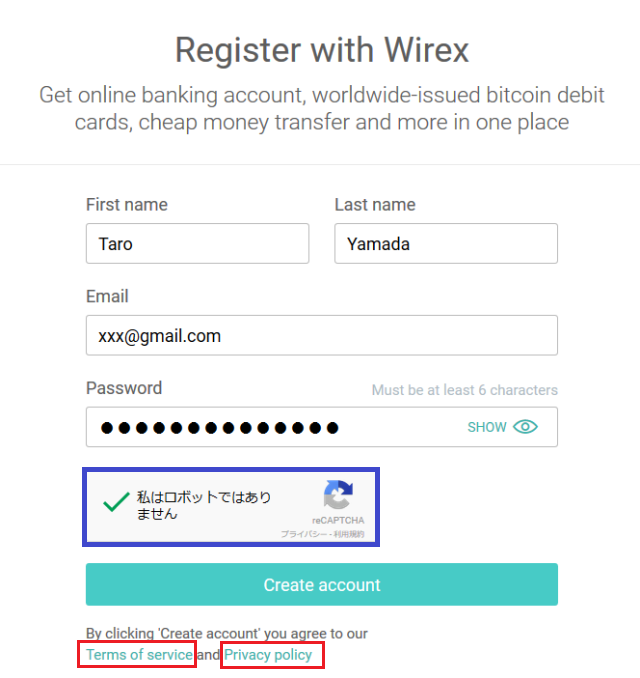
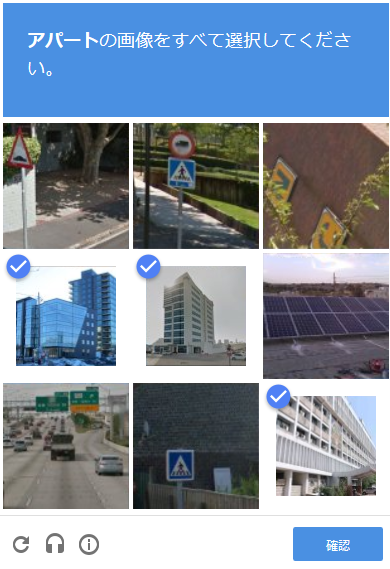
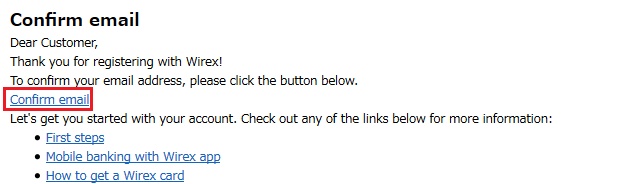
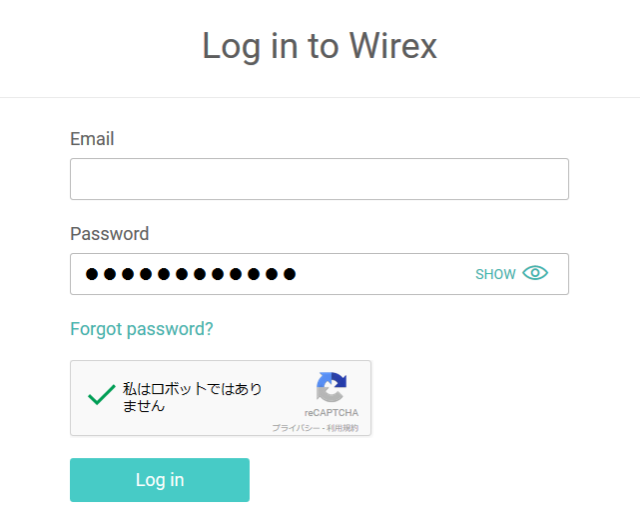

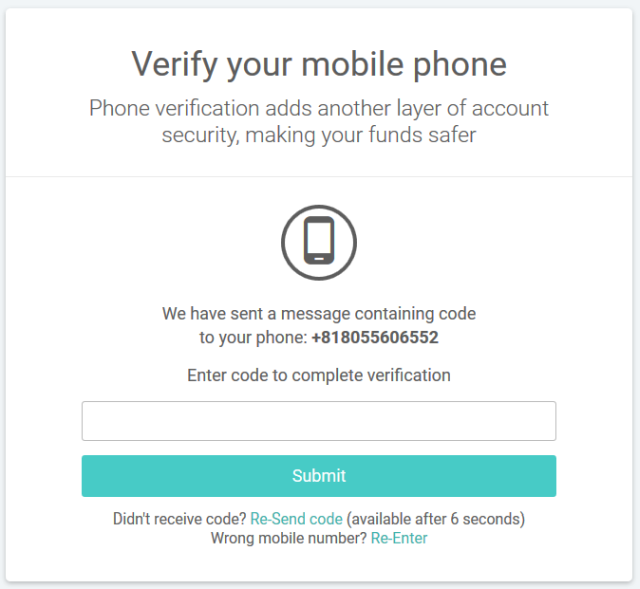
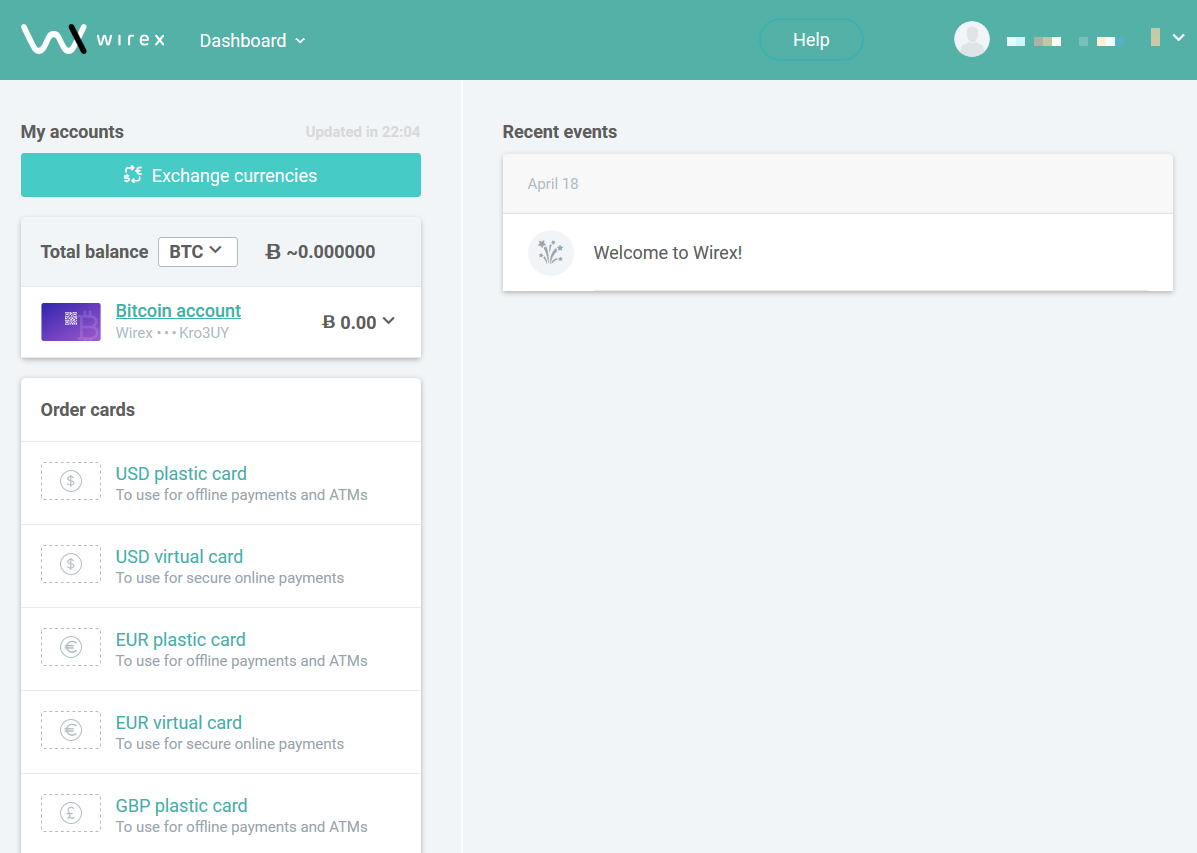
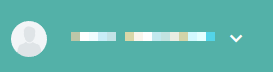
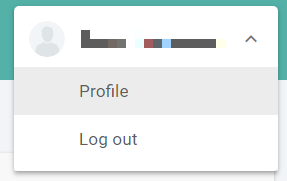

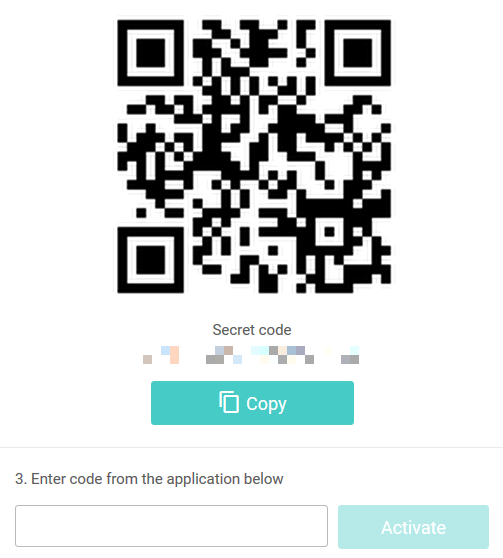
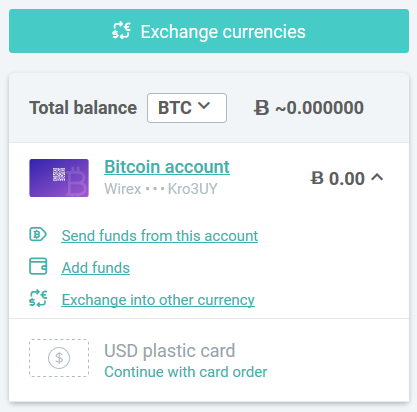
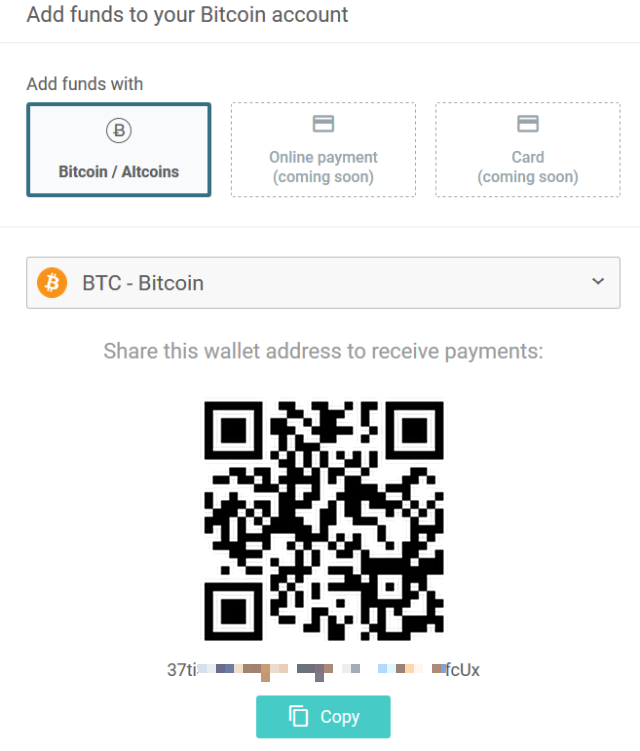
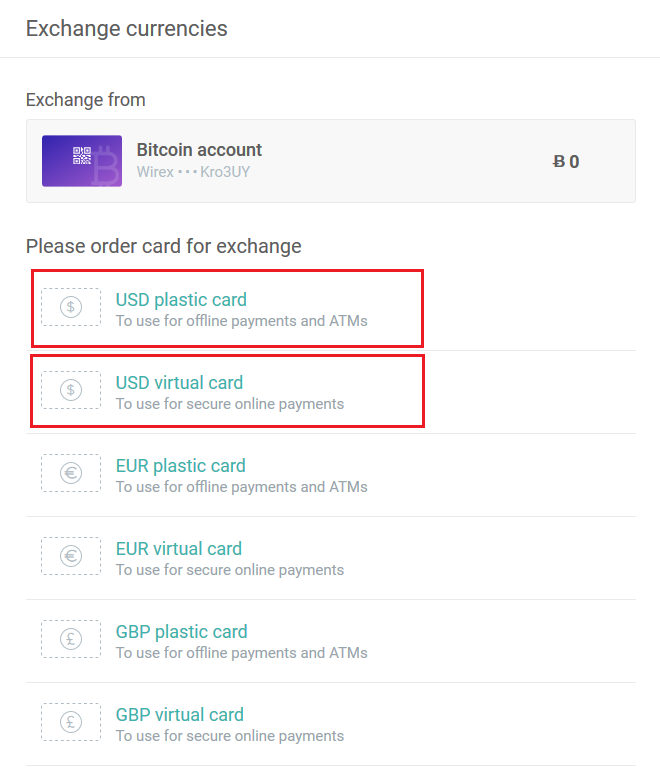
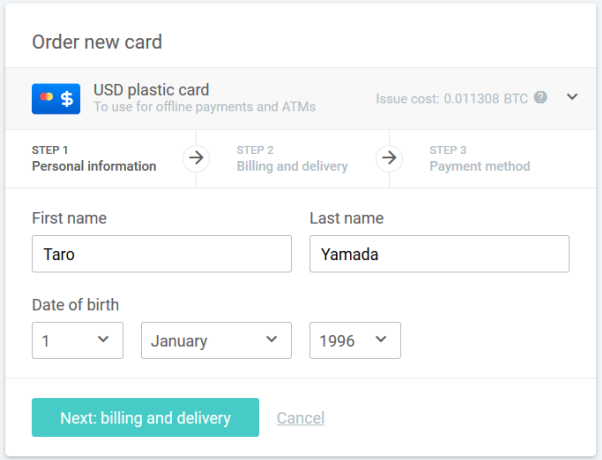
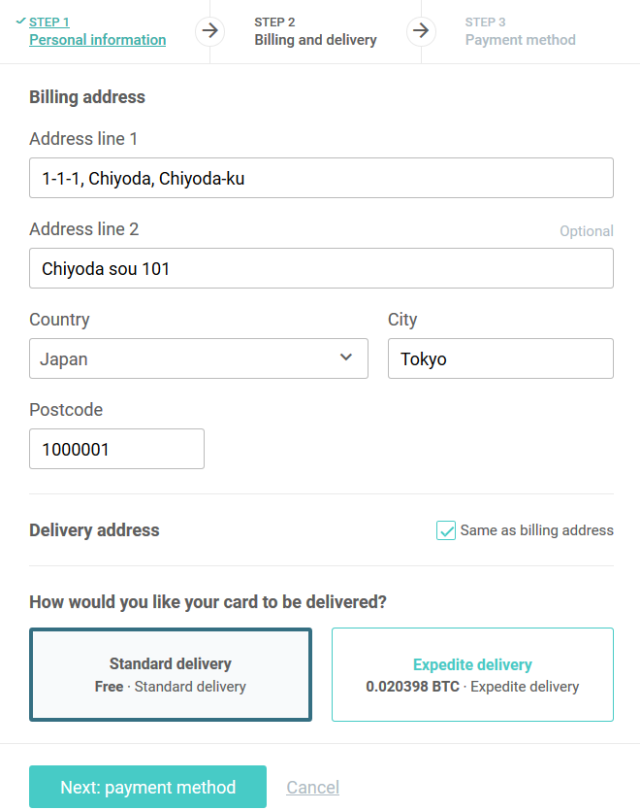
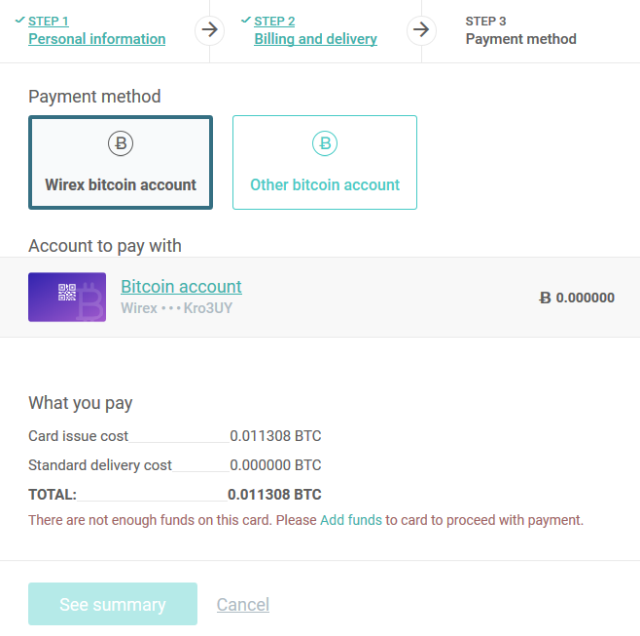
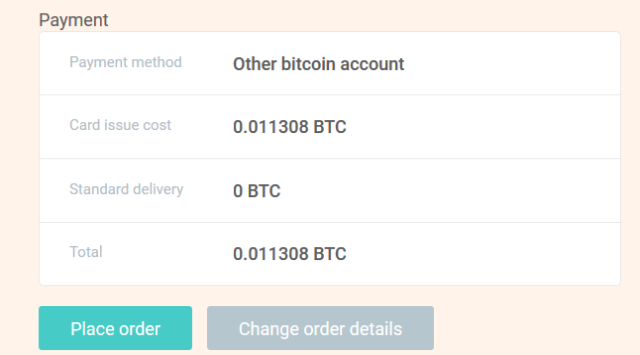
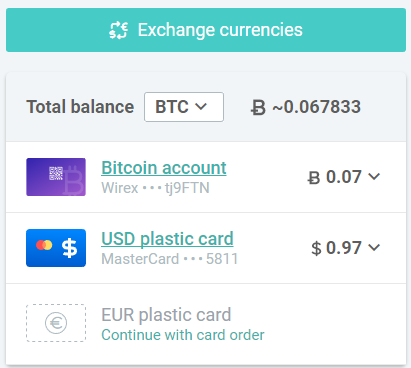










サイトの手順で、カード作成しています。
STEP3まで来て、左のwirex bitcoinは選択不可能だったので、
右のother bitcoin sccoumtが選択出来たので、こちらを選択し、
paymentの画面は同じだったので、place orderをクリックしましたが、
最後にQRコードが出ました。
それでも、出来たのかと確認しましたが、pening保留中でした。
これは、カード申請できてませんか?
ダメでしたら、思い当たるのがwairex bitcoinにビットコインが入っていなかったことですが、ビットフライヤーからの送金が、other bitcoin側に入ってしまったのかな?
これが原因なら、other bitcoinからwairex bitcoinに送金できないのでしょうか?
それとも、海外特有の、時間が経てばカードは届くんでしょうか?
よろしくお願いします。
ooyaさん、こんばんは
左のWirex bitcoin(ooyaさんのWirex内でのウォレット)が選択できなかったのは、WirexにBitcoinを送金していないためです。
右のOther bitcoin accountを選択して最後にQRが出てきたってことは、
そのアドレス宛に送金してくださいってことだと思います。
どちらにせよ、送金していないのであればカードの発行はされないと思います。
指定されたQRコードのウォレットあてにビットフライヤーから送金しているのであれば、着金が確認され次第カードは発行されるでしょう。
思い当たるのがwairex bitcoinにビットコインが入っていなかったこと → あってます
ビットフライヤーからの送金が、other bitcoin側に入ってしまったのかな
→ Wirexが用意した臨時の送金確認用のビットコインアドレスなので、送金していないなら発行はされません。
other bitcoinからwairex bitcoin → そもそも関連がないのでooyaさんはOther(運営が発行したアドレス)からwairex bitcoin accountへ送金できません。
べべ様、ご回答ありがとうございます。
分かりました、またBフライヤーからビットコインを買い、
今度こそワイレックスBコインに送金します。
最後に、もう一つ質問良いでしょうか?
other Bcoinにあるビットコインは、どうすれば使えるのでしょうか?
カードが出来れば出金など出来るのでしょうか?
よろしくお願いします。
ooyaさん、こんばんは
other bitcoinからwairex bitcoin → そもそも関連がないのでooyaさんはOther(運営が発行したアドレス)からwairex bitcoin accountへ送金できません。
他人に送ったビットコインは自分のビットコインウォレットに送金することはできません。
基本的には自分のウォレット以外に送金してしまったビットコインは取り戻すことはできないと思ってください。
法人(海外ですが)に送った場合は運営に問い合わせることで戻ってくることもありますが、トランザクションを確認するために使用したウォレットのアドレスを添えて問い合わせる必要があります。
戻ってくるかどうかは運営次第です。
まずはビットコインの仕組みを理解したほうがよいでしょう。
追記
other bitcoinは、WirexのあなたのBitcoinアドレスにお金がなかった場合に、直接運営にお金を送金するための受金用のアドレスだということを前提として話を進めています。実際には私はそちら経由でのやり方は推測ですので異なっていた場合はあしからず。
今回のベベさんの、解説でビットコインとウォレットが怖くなりました。
分かり易く勉強になりました、有難うございます。
3000円で良かった、勉強代と言う事であきらめます。
これからは、慎重に行きます。
なぜか、返金メールが来ていました。
ラッキーでした。
また、相談に乗って下さい。
どこの誰が所有しているかわからないビットコインアドレスに送った場合は、
ほぼ取り返すことは無理でしょうが運営が対応してくれてよかったですね!
取引履歴はブロックチェーン上に残っていますし、
返金してくれなかったと噂になるのは企業としてもダメージが大きいでしょうしね。
信用問題ありますね。
本当に返金されて、カード発行に成功しました。
今度こそ、しっかりサイトを参考にさせていただきました。
D9、セナー案件はこのカード必要ですもんね。
ありがとうございました。
新規登録してgメールに来たのをタップする前にそのままPCでログイン試みてエラーだったので携帯に来たgメールをタップしてログイン試みたのですがエラーとなりその後が進めません!その後gメールアドレスを追加して作りそれで再度新規登録したのですがメールが来てタップするとsorry,something went wrongと表示されます。どうしたらいいですか?
美咲さん、こんばんは
登録先の調整中であれば時間を空ければページの移動はできると思いますが、そうでない場合は私では解決できない問題です。Contact us から運営にお問い合わせください。
こんばんは!こちらからwirexカード入手しました。
1月に入手し、2月あたまに身分証名を送ったのですが、リジェクトされてしまいました。しばらくして最近再度送ろうと思い、一旦ログインしようとしたら2段階認証で入れなくなってしまいました。6桁を入れると緑のラインがニョーンって読み込んでいるのですが、7割ぐらいいったらかたまってしまいます。
サポートに連絡してもオートリプライが返ってくるだけで、リンク先のサポート画面にいってもログインしなければ送れないようになっていて、、数日経ちますが返答もありません。
どうしたらよいのかアドバイスいただけますか。。
minamiさん、こんばんは。
1つ考えられるのがログイン時の入力ミスを繰り返したことにより一時的にアカウントがロックされている状態ですかね。
ロックされていた場合、どのくらいで解除されるのかはわかりませんが最長で1日くらい空ければ大丈夫だと思います。
上記以外が原因の場合は、やはりサポートに頼ることになりますが自動返信のリンク先がそれだとちょっと厳しいですね。
もう一アカウント作ってそこからコンタクトを取ってみるというのいかがでしょうか?
こんばんは!早速の返信をありがとうございます。
ロックされている、そうかもしれません。ロボットではない、に画像認証が出てこないのでそのまますっ飛ばしていたせいかもしれません。。
違うアカウントを作って、、なるほど!トライしてみます!
多分それかもしれませんね。私もロボットではないの認証が出てこないで同じことになりました。
下記の記事にちょっと触れていますが、ブラウザのキャッシュを削除することで認証が出てくるようになります。
キャッシュの削除の仕方についてはググってください。
http://bebesan.net/wirex_how_to_use01556/
べべさん、ありがとうございました!
お恥ずかしながらログイン画面が違っていました。。汗
新しいwirexのページ?
https://app.wirexapp.com/log-in
から一生懸命入ろうとしていたのですが、ecoinの画面
https://www.e-coin.io/log-in
からログインしたらアッサリ入れました。
すみませんでした。。
でもecoinはwirexになりましたということは、こちらの画面からでも入れそうなものなのに。。
ちなみに私はこのグリーンのデザインのカードが送られてきました。
なにはともあれ、ログインできてホッとしました。ありがとうございます♪
何はともあれ、ログインできてよかったですね!
私はグレーの地味なカードが送られてきたのでうらやましい限りですw
ドル建のカードを昨年の9月に作りましたが、まだ発送されていません。
試しにポンド建のカードを作りましたが、2週間で発送されて来ました。ドル建カードの請求は、どうしたら良いでしょうか?ご教示願います。
同じカードは作ることができないそうなので、すでに申請済みであればログイン後の画面の左下に「Contact us」があるのでそこから運営に問い合わせてみて下さい。
E-coin(Wirex)カードが届き、カード末尾4桁、及びカード有効期限を入力後、Activateをクリックしても『Service unavailable – try again later』のメーッセージが出て次に進めません。
どうしたら良いでしょうか?
また、届いたカードがwirex表記も何もない、さっぱりとしたカードです。
カード番号,有効期限,氏名,MasterCardロゴ,USD PREPAID の表記はされているものの何だか味気ないカードで本当に大丈夫なのかなと言った印象です。
お手数ですが何か分かれば教えてください。
宜しくお願いします。
考えられるのは、その時カードをアクティブにするシステムを停止させていたというのが考えられます。数日経ってもアクティブに出来ないようでしたら、ログイン後の画面下に「Contact Us」だったか連絡を取れるリンクがあるのでそこからお問い合せ下さい。
カードのデザインは私もmoguraさんと同じような味気ないのが届きました。カードを頼んだ時期によってデザインが変わるようです。私が頼む前だったか後だったかは忘れましたが、緑色のやつが届いた方がいるようです。でも、ちゃんとチャージをすれば使えるのでそこはご安心を。
聞いた話ですが、別の通貨建てのカードならまた発行してもらえるそうなので気に入らないようでしたらユーロ等で作り直す手はありますが、どのデザインのカードが来るかはわかりません。
丁寧にご回答頂きありがとうございます。本日、改めて実行したところ無事に登録出来ました。
ありがとうございました。
カードが届いてから直ぐには対応されていなかったようです。
2~3日空ければ良かったと言うことですね。
お騒がせしました。
お分かりでしたら、教えてください。
wirexからビットコインを送信したら「保留中」の表示で送れません!
2つとも自分のウォレットです。
Wirexからcopeyに送金です。
◆wirexからビットコインを送信
0.1BTCを入力
(Copey)送金ビットコインアドレスをコピペ
送信するをタップ
◆wirexウォレット
Sent Bitcoin 23:50 30 Jan 2017
B0.100457
トランザクション詳細
ステータス保留中
◆copeyウォレット
24時間たっても着金されていない
遅すぎてこれでは使えません!
私は使うためにWirexに送金しているのでWirexからビットコインを送金したことはありませんが、Wirex内での送金手続きはだいぶ遅いようですね。
使わない分はウォレットで保管して、使う分だけWirexに送金するというのが一番良いかもしれませんね。
カードが届いて、アクティベートするときに何度か入力に失敗しました。それから[You have exceeded the number of attempts allowed.]と毎回出てきてカードが有効になりません。
どうすれば有効に出来るのでしょうか?
一定数間違うとロックがかかるようですね。運営に解除してもらう必要があります。
ページのしたの方に「Contact us」があるのでそこから運営に問い合わせて下さい。
チャレンジしてみます。
問い合わせは日本語で大丈夫でしょうか?
すみませんm(_ _)m
近いうちに日本語対応になるとか、サポートに日本人がいるとかという話は聞いたことがあります。
基本的には、英語のサイトに対しては英語で質問するのが普通ですが、日本語でだめなら英語で問い合わせてみてはいかがでしょうか?
wirexカードが届かない場合どちらに問い合わせしたら良いのでしょうか⁉️⁉️⁉️
カードの発行を依頼してからどのくらい時間が経ちましたか?エクスプレスを選択していないようでしたら大体2週間は待ってください。
それ以上たっても届かないようでしたら、ログイン後の画面の下の方に「Contact Us」がありますのでそちらからお問い合わせください。